未来人类terrans force t6 U盘装win10系统步骤
未来人类怎么重装win10系统的重装步骤是怎样的?未来人类Terrans Force的电脑还是十分不错的,大多都是高端的游戏本,比如说未来人类terrans force t6采用了Intel 酷睿i7 9750H处理器、16GB DDR4 2666MHz运行内存以及512GB+1TB混合硬盘。不过,电脑性能再好也有出现问题的一天,所以掌握怎么重装系统还是很有必要的,下面就来看看未来人类terrans force t6 U盘装win10系统步骤!

老毛桃u盘装系统win10准备:
1、 准备一个U盘,容量最好8G或以上,然后通过老毛桃U盘装机工具将它制作成U盘启动盘制作工具
2、 然后,在网上下载安全完整的WIN10系统,格式可以为ISO或GHO,并放置到U盘里面备用
注意:Windows镜像是放在已经制作好U盘启动盘中。而准备步骤不可以混淆,因为制作u盘启动盘会格式化u盘,清理u盘全部资料

老毛桃u盘装系统win10步骤:
1、 将老毛桃U盘启动盘接入电脑,重启并在开机画面出现时,通过U盘启动快捷键进入优先启动项设置页面,从而让bios设置U盘启动,进入winpe 主菜单
2、 在老毛桃winpe 主菜单中,我们选择【1】Win10X64PE(2G以上内存)并回车

3、 在winpe桌面中,打开老毛桃一键装机,选择u盘里面的Windows系统镜像,安装在“C盘”,点击“执行”就可以了

4、 弹出的一键还原窗口,默认设置继续操作,之后电脑会自行重启并安装Windows系统,我们只需要根据提示等待或操作即可,最后进入win10系统桌面,则代表老毛桃u盘装系统win10系统成功
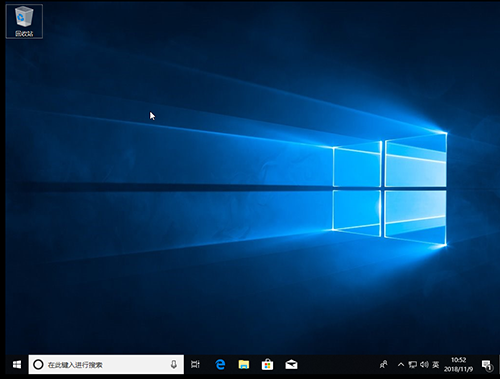
上面就是本次未来人类terrans force t6 U盘装win10系统步骤的全部内容了。通过这些操作,你就可以完成未来人类电脑Windows系统的安装了。其实,重装win10系统并不难,但是一定要注意操作细节,否则容易重装失败,注意认真参考教程操作。
